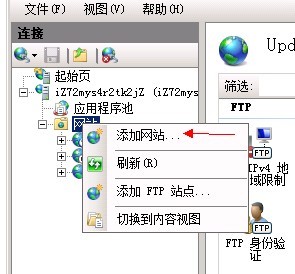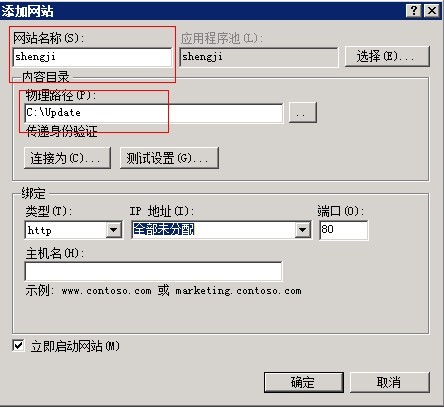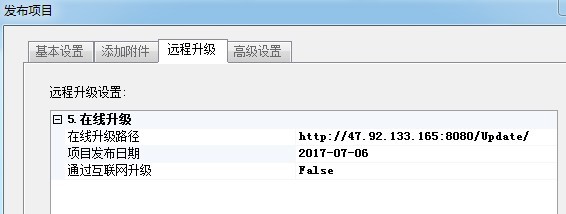- Foxtable(狐表) (http://foxtable.net/bbs/index.asp)
-- 专家坐堂 (http://foxtable.net/bbs/list.asp?boardid=2)
---- 在线升级失败,无法连接网络服务器 (http://foxtable.net/bbs/dispbbs.asp?boardid=2&id=129977)
-- 发布时间:2019/1/10 8:46:00
-- 在线升级失败,无法连接网络服务器
老师您好,ftp可以连接使用,新建网站shenji,没有像ftp那样指定用户名和密码,选择了everyone用户。打开软件显示在线升级失败,无法连接网络服务器。
 此主题相关图片如下:屏幕快照 2019-01-10 上午8.42.01.png
此主题相关图片如下:屏幕快照 2019-01-10 上午8.42.01.png
 此主题相关图片如下:屏幕快照 2019-01-10 上午8.44.09.png
此主题相关图片如下:屏幕快照 2019-01-10 上午8.44.09.png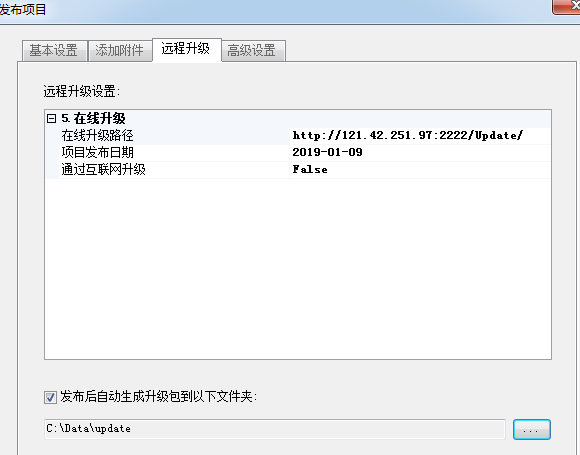
-- 发布时间:2019/1/10 9:01:00
--
参考这里设置
8.2 设置为web更新
1)设置服务器
创建一个web站点
物理路径可以选择ftp同样的路径,这样可以直接ftp上传更新包就可以使用了。
默认是使用80端口,如果和其它站点冲突,可以改为其它的端口。
2)设置项目
和上面一样设置升级代码。
项目属性,设置升级路径为:http://47.92.133.165/Update/,如果加端口就这样:http://47.92.133.165:8080/Update/
测试方法一样。先发布一个版本到客户端,然后修改项目,改变升级日期重新发布,把升级文件上传到站点设置的“C:\\Update\\Update”目录下。然后打开客户端进行测试。
可以看出来,web模式比ftp模式使用更简单。
-- 发布时间:2019/1/10 9:02:00
--
设置以后,默认是80端口的,如果是别的端口,请在防火墙、阿里云安全组那里开放对应端口。
-- 发布时间:2019/1/10 10:13:00
--
老师您好,我是按照流程设置了安全组端口22和开通了防火墙,还是不行,谢谢!
-- 发布时间:2019/1/10 10:13:00
--
 此主题相关图片如下:3.png
此主题相关图片如下:3.png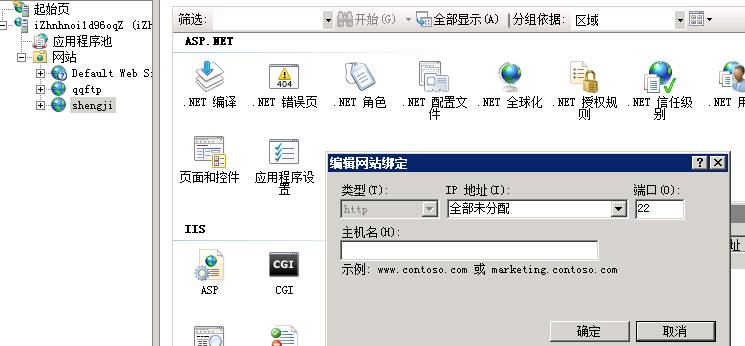
 此主题相关图片如下:4.png
此主题相关图片如下:4.png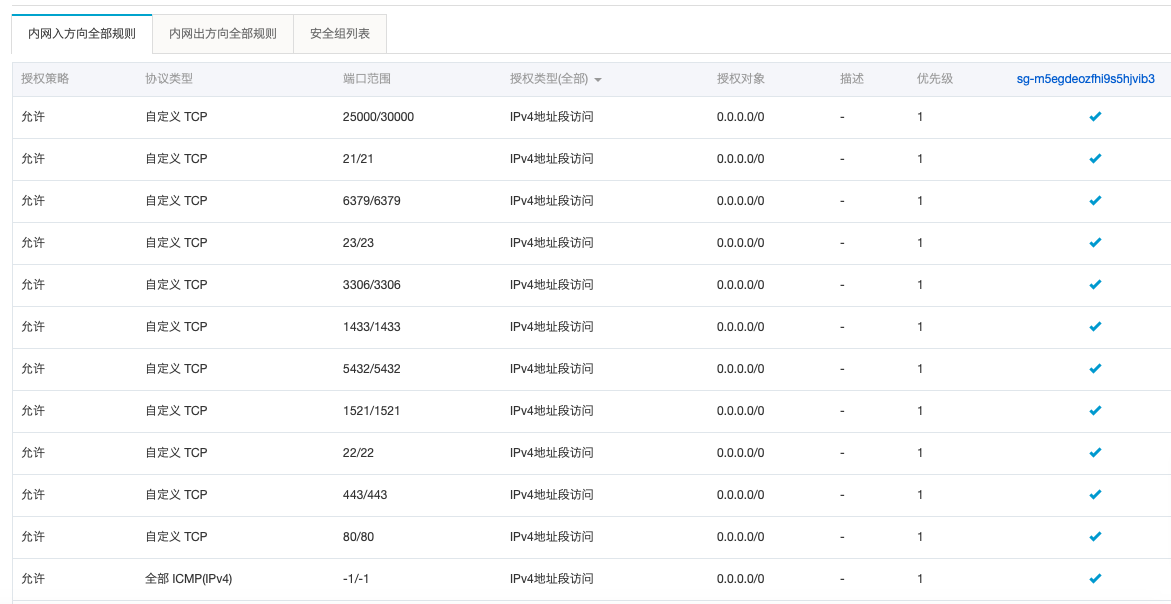
 此主题相关图片如下:5.png
此主题相关图片如下:5.png
-- 发布时间:2019/1/10 10:22:00
--
1、我测试访问这个没问题
http://121.42.251.97:22/update/update.txt
2、你没有把update1.zip、update2.zip放进去
http://121.42.251.97:22/update/update1.zip
 此主题相关图片如下:6.jpg
此主题相关图片如下:6.jpg